Lync 2010安装笔记之二 准备Active Directory和DNS
2013-04-20 17:29
239 查看
本节主要包括以下内容:
一、安装Lync2010前提组件、检查AD准备状态。
二、准备DNS记录、准备共享文件夹。
三、解压Lync2010,并安装拓扑生成器。
四、定义拓扑。
五、在前端服务器(fe01.contoso.com)上发布拓扑,安装相关组件。
在上一节中,我们已经完成了Lync2010的环境准备,从这部分开始,我们将进入实质性的部署阶段。
首先插入Lync2010光盘安装向导会自动启动,在安装完之后,从开始菜单中打开Lync Server 2010部署向导
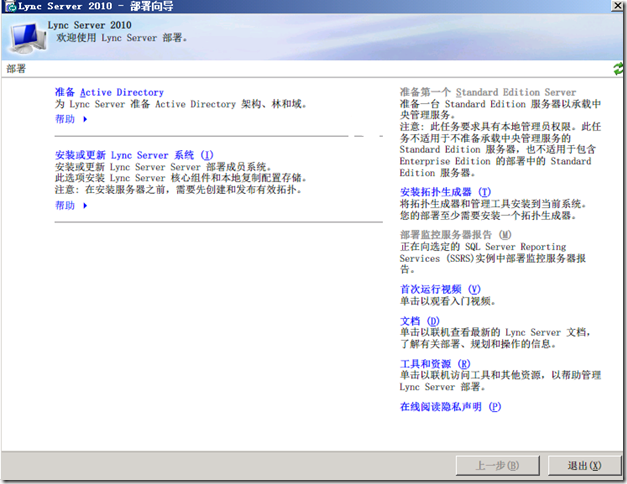
首先准备Active Directory,
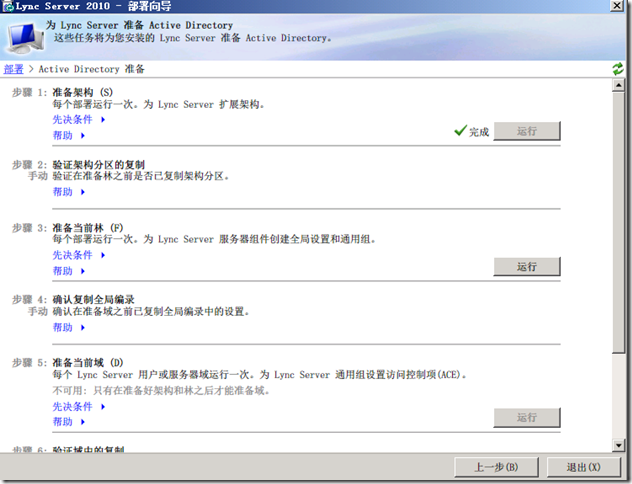
验证架构准备情况:
登录到 Active Directory 域服务 (AD DS) 林(在其中以 Enterprise Admins 组成员的身份应用架构扩展)中未担当架构主机角色的某个域控制器。
依次单击“开始”、“管理工具”、“ADSI Edit”以打开 ADSI Edit。
在 Microsoft 管理控制台 (MMC) 树中,单击“ADSI Edit”(如果尚未选中)。
在“操作”菜单上,单击“连接到”。
在“连接设置”对话框中的“选择一个已知命名上下文”下,选择“架构”,然后单击“确定”。
在架构容器下,搜索“CN=ms-RTC-SIP-SchemaVersion”。如果此对象存在,并且 rangeUpper 属性的值为 1100,rangeLower 属性的值为 14,则说明架构更新和复制成功。如果此对象不存在,或 rangeUpper 和 rangeLower 属性的值不是指定的值,则说明架构未经过修改或尚未复制。相关图片如下:
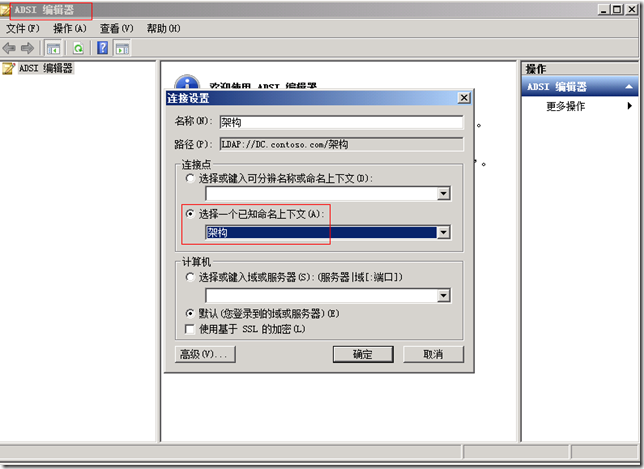
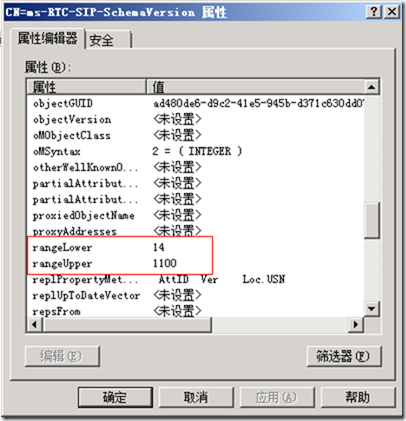
从上面我们可以看到,构架扩展是成功的,我们就可以继续往下安装。
准备林,从截图中我们也可以看到执行的命令是Enable-CSAdForest –Verbose –confirm:$false
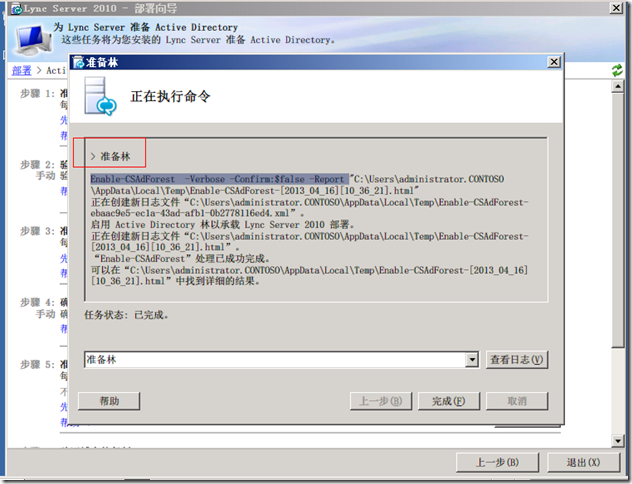
其实在Lync Server Powershell命令行中也可以键入刚才的命令去“准备林”参看下面截图。

要确认全局编录和在林准备期间创建的对象的复制已成功,请执行下列操作:
在运行林准备的林中的域控制器上(最好在其他域控制器的远程站点中),打开“Active Directory 用户和计算机”。
在“Active Directory 用户和计算机”中,展开林或子域的域名。
在左侧窗格中单击“用户”容器,在右侧窗格中查找通用组 CsAdministrators。如果除其他 8 个以 Cs 开头的新通用组外还显示 CsAdministrators,则表明林准备复制成功。
如果未显示这些组,可以强制复制或等待 15 分钟后再刷新右侧窗格。显示组后,表明复制完成。
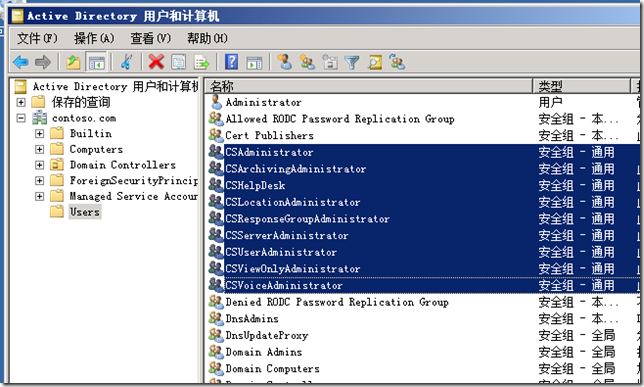
接下来,就是准备当前域。
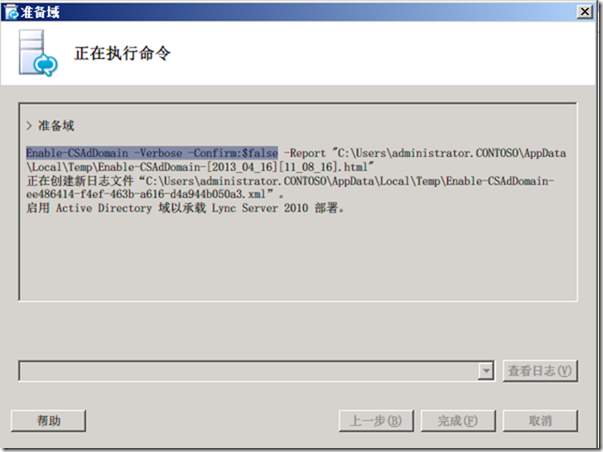
执行的Lync Powershell命令是 Enable-CSAdDomain –verbose –confirm:$false
命令行里面执行更方便一些。

接下来我们需要验证一下域中的信息已经复制完成。
启动 Lync Server 命令行管理程序:依次单击“开始”、“所有程序”和“Microsoft Lync Server 2010”,然后单击“Lync Server 命令行管理程序”。
在 Windows PowerShell 中,键入以下命令:
例如:

注意:
参数 GlobalSettingsDomainController 用于指出存储全局设置的位置。如果设置存储在“系统”容器中(通常在全局设置尚未迁移到“配置”容器的升级部署中是这种情况),则定义 Active Directory 林的根中的某个域控制器。如果全局设置存储在“配置”容器中(通常在新部署或设置已迁移到“配置”容器的升级部署中是这种情况),则定义林中的任何域控制器。如果未指定此参数,则 cmdlet 会假定设置存储在“配置”容器中,并引用 Active Directory 域服务 (AD DS) 中的任何域控制器。
如果不指定 Domain 参数,则将该值设置为本地域。如果域准备已成功,则此 cmdlet 将返回 LC_DOMAIN_SETTINGS_STATE_READY的值。
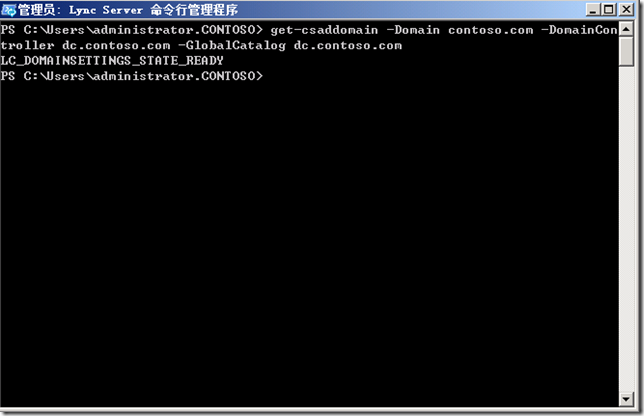
从截图上看,域准备已经成功完成。
接下来我们手动执行第7步,把Administer账号加入Lync Server建立的CSAdministrator组,这样Administrator将有权限管理Lync Server(此操作在DC上完成)。

当我们点上一步返回Lync Server安装主界面时,会看到准备Active Directory 后面加上绿色的对号,接下来,我们就应该安培拓扑生成器,定义拓扑等,我下次再写啦。
一、安装Lync2010前提组件、检查AD准备状态。
二、准备DNS记录、准备共享文件夹。
三、解压Lync2010,并安装拓扑生成器。
四、定义拓扑。
五、在前端服务器(fe01.contoso.com)上发布拓扑,安装相关组件。
在上一节中,我们已经完成了Lync2010的环境准备,从这部分开始,我们将进入实质性的部署阶段。
首先插入Lync2010光盘安装向导会自动启动,在安装完之后,从开始菜单中打开Lync Server 2010部署向导
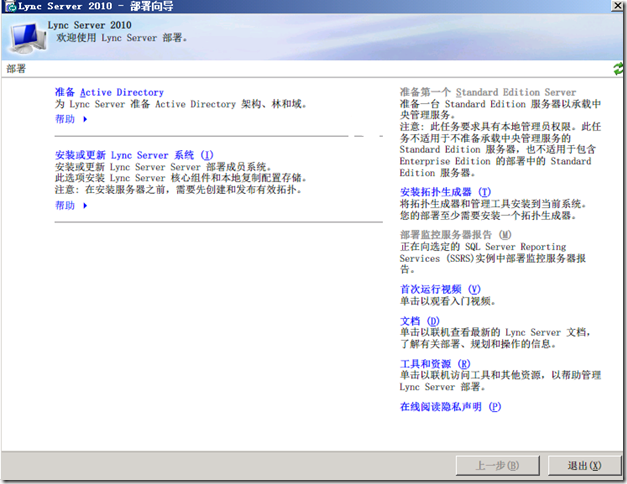
首先准备Active Directory,
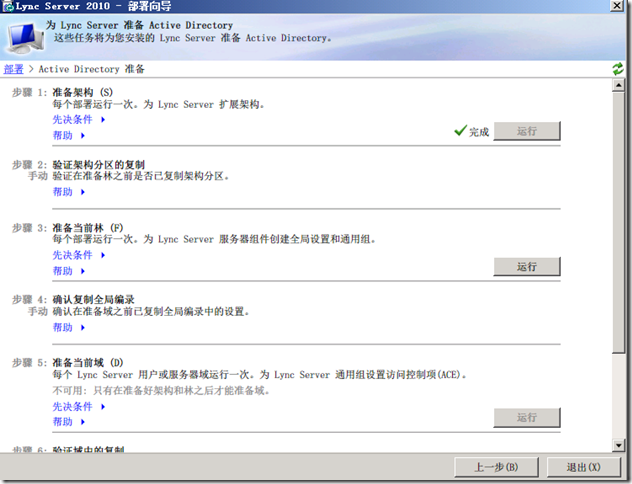
验证架构准备情况:
登录到 Active Directory 域服务 (AD DS) 林(在其中以 Enterprise Admins 组成员的身份应用架构扩展)中未担当架构主机角色的某个域控制器。
依次单击“开始”、“管理工具”、“ADSI Edit”以打开 ADSI Edit。
在 Microsoft 管理控制台 (MMC) 树中,单击“ADSI Edit”(如果尚未选中)。
在“操作”菜单上,单击“连接到”。
在“连接设置”对话框中的“选择一个已知命名上下文”下,选择“架构”,然后单击“确定”。
在架构容器下,搜索“CN=ms-RTC-SIP-SchemaVersion”。如果此对象存在,并且 rangeUpper 属性的值为 1100,rangeLower 属性的值为 14,则说明架构更新和复制成功。如果此对象不存在,或 rangeUpper 和 rangeLower 属性的值不是指定的值,则说明架构未经过修改或尚未复制。相关图片如下:
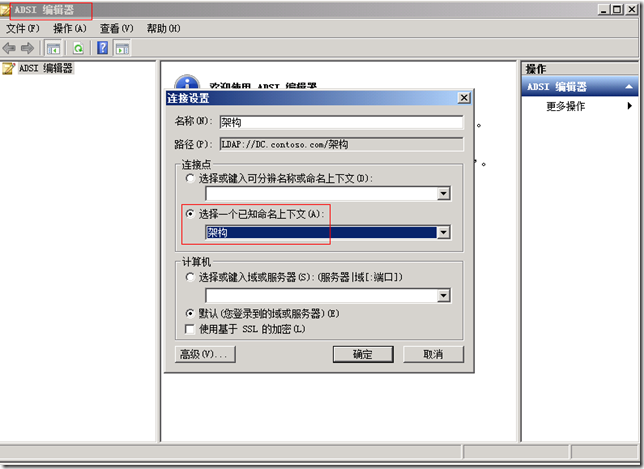
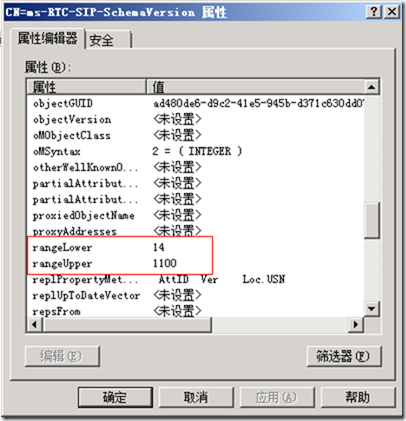
从上面我们可以看到,构架扩展是成功的,我们就可以继续往下安装。
准备林,从截图中我们也可以看到执行的命令是Enable-CSAdForest –Verbose –confirm:$false
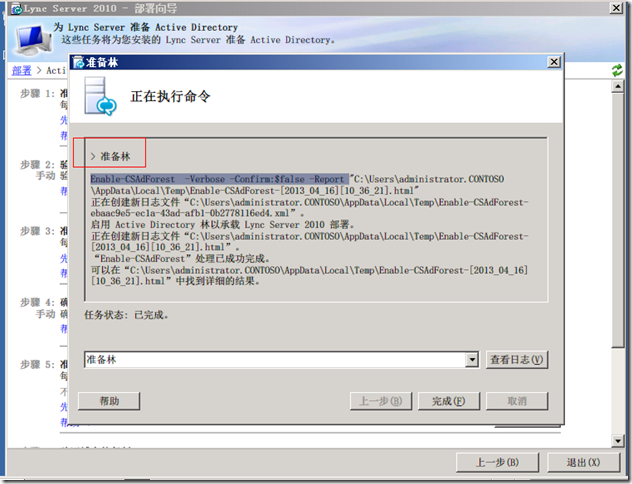
其实在Lync Server Powershell命令行中也可以键入刚才的命令去“准备林”参看下面截图。

要确认全局编录和在林准备期间创建的对象的复制已成功,请执行下列操作:
在运行林准备的林中的域控制器上(最好在其他域控制器的远程站点中),打开“Active Directory 用户和计算机”。
在“Active Directory 用户和计算机”中,展开林或子域的域名。
在左侧窗格中单击“用户”容器,在右侧窗格中查找通用组 CsAdministrators。如果除其他 8 个以 Cs 开头的新通用组外还显示 CsAdministrators,则表明林准备复制成功。
如果未显示这些组,可以强制复制或等待 15 分钟后再刷新右侧窗格。显示组后,表明复制完成。
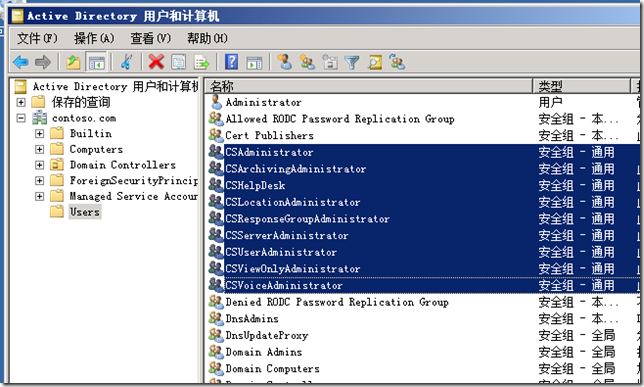
接下来,就是准备当前域。
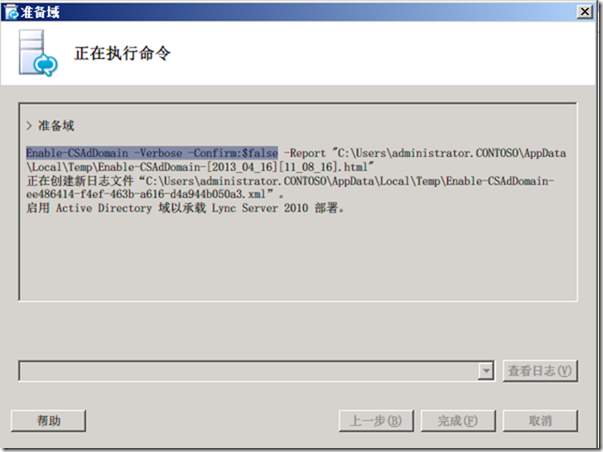
执行的Lync Powershell命令是 Enable-CSAdDomain –verbose –confirm:$false
命令行里面执行更方便一些。

接下来我们需要验证一下域中的信息已经复制完成。
启动 Lync Server 命令行管理程序:依次单击“开始”、“所有程序”和“Microsoft Lync Server 2010”,然后单击“Lync Server 命令行管理程序”。
在 Windows PowerShell 中,键入以下命令:
Get-CsAdDomain [-Domain <Fqdn>] [-DomainController <Fqdn>] [-GlobalCatalog <Fqdn>] [-GlobalSettingsDomainController <Fqdn>]
例如:
Get-CsAdDomain -Domain contoso.com - GlobalSettingsDomainController dc.contoso.com

注意:
参数 GlobalSettingsDomainController 用于指出存储全局设置的位置。如果设置存储在“系统”容器中(通常在全局设置尚未迁移到“配置”容器的升级部署中是这种情况),则定义 Active Directory 林的根中的某个域控制器。如果全局设置存储在“配置”容器中(通常在新部署或设置已迁移到“配置”容器的升级部署中是这种情况),则定义林中的任何域控制器。如果未指定此参数,则 cmdlet 会假定设置存储在“配置”容器中,并引用 Active Directory 域服务 (AD DS) 中的任何域控制器。
如果不指定 Domain 参数,则将该值设置为本地域。如果域准备已成功,则此 cmdlet 将返回 LC_DOMAIN_SETTINGS_STATE_READY的值。
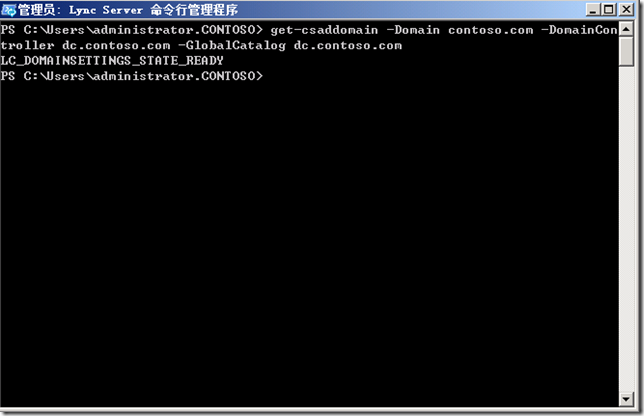
从截图上看,域准备已经成功完成。
接下来我们手动执行第7步,把Administer账号加入Lync Server建立的CSAdministrator组,这样Administrator将有权限管理Lync Server(此操作在DC上完成)。

当我们点上一步返回Lync Server安装主界面时,会看到准备Active Directory 后面加上绿色的对号,接下来,我们就应该安培拓扑生成器,定义拓扑等,我下次再写啦。
相关文章推荐
- Lync 2010安装笔记之一前期组件及环境准备
- Lync Server 2010安装笔记之七—存档服务器部署记录
- Lync Server 2010 安装部署系列三:添加DNS记录
- Lync Server 2010 安装部署系列一:前期基础环境准备
- Lync 2010安装笔记之三定义发布拓扑
- Lync Server 2010安装笔记之四前端服务器安装
- Lync Server 2013企业版部署系列之二:准备DNS
- Lync Server 2010安装准备(三)—— 前端服务器上安装Lync Server 2010
- Lync Server 2013企业版部署系列之二:准备DNS
- Lync Server 2010安装准备(二)——后端服务器的配置
- Lync Server 2013企业版部署系列之二:准备DNS
- Lync Server 2010 安装笔记之八-边缘服务器部署
- Lync Server 2010安装准备(一)——创建域控制器并添加证书服务
- Lync 2010 升级到2013 之安装准备!
- DNS服务器全攻略之二 :安装与管理DNS服务器(名字检查 )
- 1、安装Lync Server 2013前的准备工作
- Lync Server 2010迁移至Lync Server 2013部署系列 Part13:DNS记录变更
- AD学习笔记之二 -- 安装完域控制器后的检查及改动
- cent0S 7 安装 cdh5.13 笔记之二: 安装java,zookeeper,kafka
- DNS服务器全攻略之二 :安装与管理DNS服务器(管理任务)
